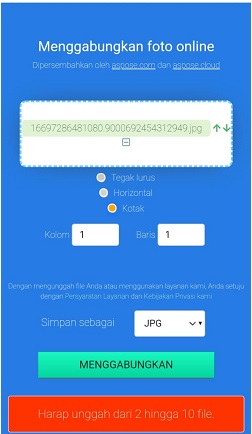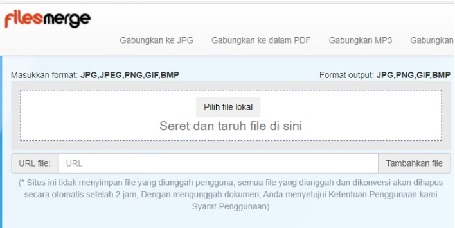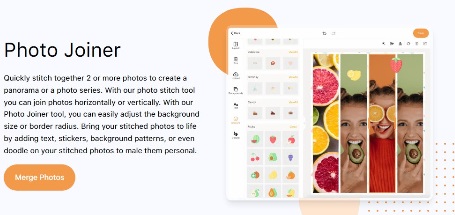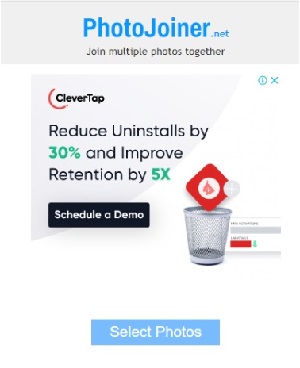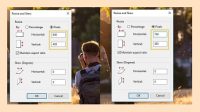File JPG merupakan ekstensi file untuk foto pada perangkat, baik itu yang menggunakan sistem operasi android atau pada perangkat PC. Banyak orang yang mencari cari cara menggabungkan file JPG di android. Jangan khawatir, kalian cukup ikuti panduan disini!
Daftar Isi
Cara Menggabungkan File JPG di Android
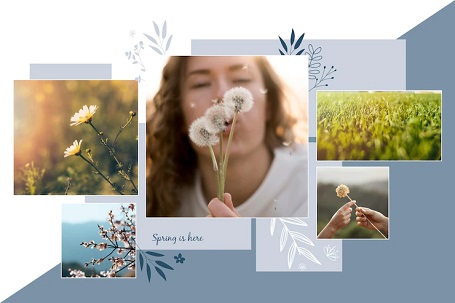
Untuk menggabungkan file-file JPG pada smartphone android, kalian bisa memanfaatkan website online memakai situs web khusus. Dengan begitu, tidak perlu menginstall aplikasi apapun, cukup buka browser saja dan masuk ke situs web yang dimaksud.
Berikut metode cara menggabungkan file JPG di android melalui situs online yang perlu kalian tahu :
1. Website Aspose
Website aspose merupakan website multifungsi yang bisa melakuan berbagai macam hal secara online baik untuk foto, video, maupun dokumen. Namun, karena di sini kalian ingin menggabungkan file JPG di android. Bisa step by step menggabungkan file JPG di website Aspose berikut :
- Buka browser pada hp android.
- Selanjutnya buka situs dari aspose dengan alamat : https://products.aspose.app/words/id/merger/photo
- Pada halaman utama dari aspose, silakan klik ‘Pilih Foto’ pada kotak berwarna putih.
- Sekarang pilihlah foto atau file dalam bentuk jpg dengan memilih minimal 2 foto yang akan digabungkan.
- Jika sudah, klik open/OK.
- Maka foto akan muncul pada kotak berwarna putih.
- Sebelum menggabungkan kedua foto tersebut, silakan atur terlebih dahulu mengenai posisi foto yang digabungkan tersebut. Apakah posisinya tegak lurus (menyamping), horizontal (satu di foto atas, satu foto di bawah), dan kotak.
- Selanjutnya ‘simpan sebagai’ untuk memilih format baru, di antaranya : JPG, GIF, PNG, BMP, dan lain sebagainya sesuai keinginan.
- Setelah mengatur beberapa pengaturan yang tersedia, sekarang tinggal menggabungkan file jpg tersebut dengan klik ‘Menggabungkan’.
- Tunggu beberapa saat hingga proses penggabungan selesai.
- Sekarang file jpg yang telah digabungkan tinggal di download pada perangkat dengan klik ‘Unduh’.
Download bisa dilakukan beberapa cara, kalian bisa mendownload langsung lalu secara otomatis file JPG yang digiabungkan tersimpan pada perangkat android. Selain itu, bisa juga mengunggahnya ke Google maupun dropbox.
Apabila ingin menggunakan situs ini lagi, di bagian bawah halaman download klik opsi ‘Gabungkan Dokumen Lain’, kemudian lanjutkan dengan memilih file jpg Kembali.
2. Canva
Selain dalam bentuk aplikasi, canva juga bisa dibuka dengan menggunakan website nya, di dalam website canva, kalian pun bisa melakukan berbagai macam hal termasuk menggabungkan foto. Untuk menggabungkan file jpg menggunakan canva versi website, ikuti langkahnya di bawah ini :
- Buka website canva terlebih dahulu pada browser android dengan alamat : https://www.canva.com/id_id/fitur/gabungkan-foto/
- Selanjutnya buat proyek canva degan memulai proyek baru pada bagian kolase foto.
- Bahkan pada halaman ini, kalian bisa menggunakan template yang sudah dipersiapkan untuk menggabungkan beberapa foto dalam 1 frame. Namun jika ingin mengedit sendiri tanpa template pun bisa dilakukan.
- Sekarang pilihlah layout penggabungan foto yang bisa dilakukan melalui bagian editor. Kemudian klik tab elemen dan silakan telusuri beberapaa layout kisi atau bingkai yang akan kalian gunakan.
- Lanjutkan dengan menambahkan foto yang akan digabungkan dengan klik tombol khusus untuk menambahkan foto. Selanjutnya ulangi hal yang sama untuk mengisi sisa layout yang tersedia.
- Sekarang, kalian bisa melakukan editing terlebih dahulu dengan cara memotongnya, menggesernya atau mengubah warnanya. Sehingga bisa mendapatkan hasil yang menurut kalian adalah yang terbaik.
- Jika ingin menambahkan teks, silakan klik tambahkan teks juga elemen visual lainnya untuk menyelesaikan proyek yang sedang dibuat.
- Silakan gabungkan antara foto yang ditambahkan dengan teks yang kalian tambahkan supaya mendapat hasil maksimal.
- Setelah selesai melakukan editing, sekarang tinggal unduh. Silahkan bagikan sesuai dengan keinginan dengan format gambar yang diinginkan berikut resolusi gambar yang disesuaikan.
3. Filesmerge
Website selanjutnya yang bisa kalian gunakan adalah website filesmerge, website ini khusus menggabungkan berbagai macam file yang akan kalian gabungkan bahkan bisa dengan menggunakan format yang berbeda dari sebelumnya.
Untuk format gambar atau foto yang didukung di antaranya : BMP – Windos Bitmap, PNG – Portabe Network Graphics, Grup Pakar Fotografi Bersama JPEG/JPG, Format File bertanda TIFF, dan Format Interchange Gif.
Untuk lebih jelasnya mengani cara-cara penggabungan dengan menggunakan website filesmerge, ikuti langkahnya di bawah ini :
- Buka browser pada android terlebih dahulu dengan ketik alamat webistenya yaitu : https://www.filesmerge.com/id/merge-images.
- Selanjutnya di halaman utama situs web tersebut klik ‘pilih file lokal’ untuk membuka memori internal yang di dalamnya terdapat file jpg.
- Atau jika ingin menggunakan url, silakan copy dan pastekan pada kolom url yang tersedia lalu klik tambahkan file.
- Pada tampilan berikutnya akan terlihah 2 file jpg yang akan digabungkan. Jika kalian ingin menambahkan lebih dari 2 file jpg maka pada saat pemilihan file jpg bisa menambahkannya sekaligus.
- Setelah itu, klik tombol ‘menggabungkan’.
- Tunggu beberapa saat hingga proses penggabungan selesai dilakukan.
- Selanjutnya tinggal klik ‘Click to Download it’ jika ingin langsung di download, atau jika ingin melihat fie jpg yang digabungkan tanpa di download dan sekaligus mengeditnya, klik ‘Views & Edit It’.
4. Photo Joiner
Kalian juga bisa mencoba cara menggabungkan file JPG di android dengan memakai Photo Joiner, situs ini bisa digunakan untuk kolase foto atau menggabungkan foto. Untuk lebih jelasnya, ikuti Langkah-langkahny di bawah ini :
- Buka browser pada android lalu ketik nama situs photo joiner dengan alamat : https://www.photojoiner.net/
- Selanjutnya, scroll sedikit ke bawah dan temukan foto joiner.
- Klik tombol Merge Photos lalu akan secara otomatis terarah pada direktori hp android untuk menggabungkan beebrapa foto sesuai kebutuhan.
- Tunggu beberapa saat hingga muncul halaman edit pada situs photo joiner.
- Silakan lakukan editing terlebih dahulu mulai dari mengubah layout, ukuran, backgrounds, Text, Stickers, dan Doodles.
- Atur sedemikian rupa sesuai dengan kebutuhan terhadap file jpg yang kalian gabungkan.
- Apabila sudah selesai melakukan proses editing, sekarang tinggal klik tombol ‘Save’ yang berada di sebelah kanan atas.
5. Old Photo Joiner
Situs terakhir yang direkomendasikan bagi kalian yang akan menggabungkan file jpg di android secara online adalah old photo joiner. Silakan ikuti panduan cara menggabungkan file JPG di android melalui situs web Old Photo Joiner berikut :
- Buka browser pada hp android, selanjutnya masukan situs pada kolom pencarian dengan alamat : https://old.photojoiner.net/
- Kemudian di halaman pertama dari situs tersebut, klik tombol ‘Select Photos’ lalu pilih beberapa gambar dalam bentuk jpg yang akan digabungkan.
- Silakan lakukan editing dengan memilih style sesuai keinginan.
- Selanjutnya jika ingin mengubah ukuran file nya, lakukan resize.
- Apabila ingin mengubah warna dan ingin menambahkan warna margin, pilih ukuran dan warna pada halaman editing.
- Apabila telah selesai melakukan editing, terakhir klik ‘Join Photos’.
- Tunggu beberapa saat hingga hasilnya ditampilkan pada layar hp android.
Kini kalian tidak perlu kesulitan dan repot-repot menginstall aplikasi untuk menggabungkan gambar JPG, karena bisa memilih salah satu dari cara menggabungkan file JPG di android melalui situs web di atas.